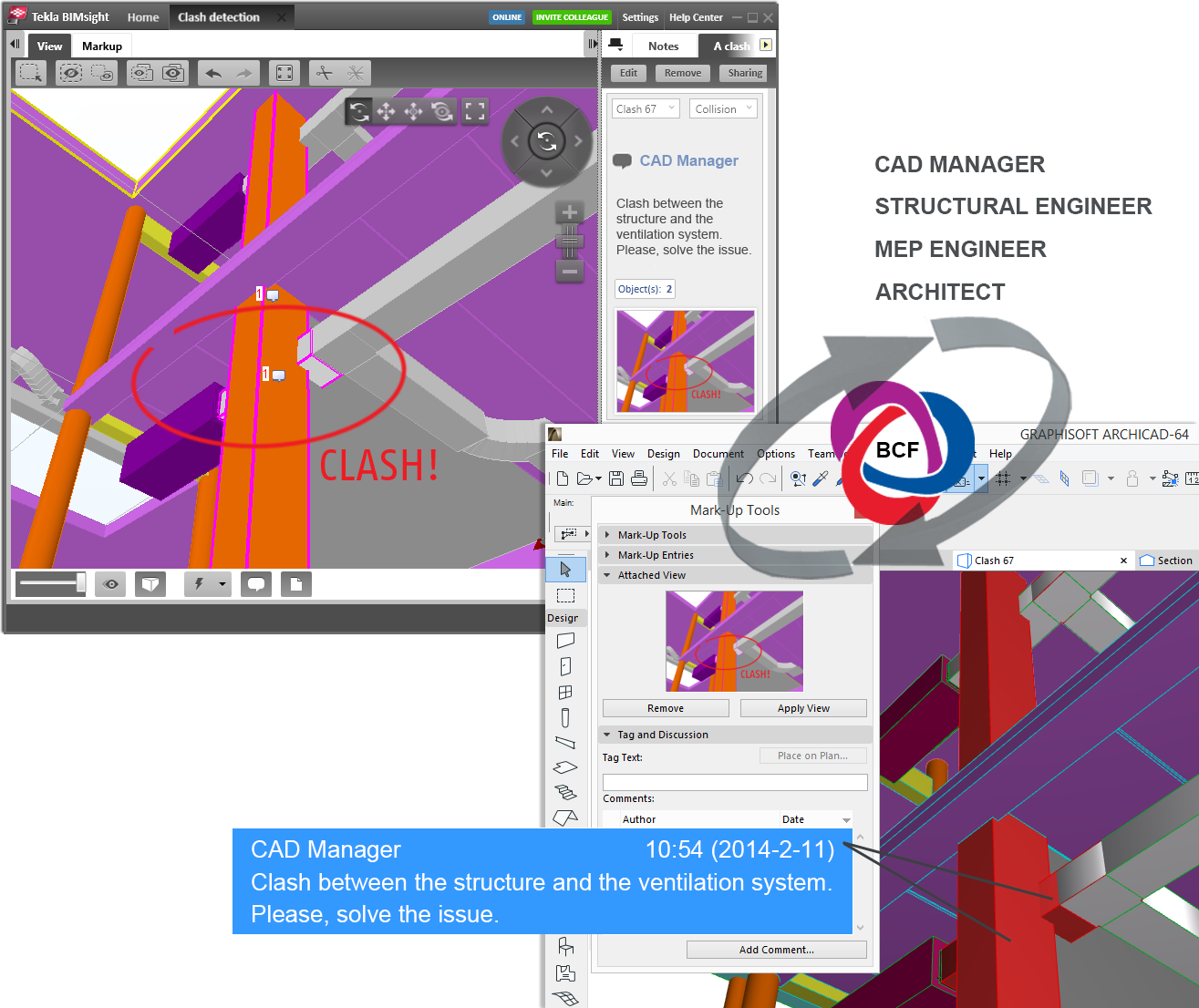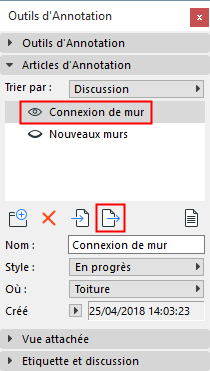
Exporter/Importer Annotations en utilisant le format de collaboration BIM (BCF)
Utilisez cette fonction pour importer et exporter des Annotations au format BCF lors de l'échange d'un modèle dans IFC.
Dans la palette Annotations d'ARCHICAD, vous pouvez importer un fichier BCF (format de collaboration BIM) dont le contenu sera converti en Articles d'Annotation dans ARCHICAD. Après avoir ajouté vos propres modifications d'Annotation, vous pouvez l'exporter de nouveau comme fichier BCF. Les articles d'annotation conserveront les informations des éléments référencés dans le fichier BCF (avec leurs identifiants globaux IFC uniques, nommés IFC GlobalId), même à travers des cycles d'échange multiples.
L'échange de données BCF est particulièrement bien adapté à l'identification de modifications ou de collisions (par ex. entre des éléments d'architecture et de structure).
Remarques :
–BCF est un format standard ouvert, officiellement adopté par buildingSMART. BCF est utilisé par de nombreux logiciels de structures, MEP et de vérification de modèle pour ajouter des commentaires, copies d'écran, positions de caméra et des plans de coupe 3D aux modèles IFC.
–En exportant un fichier ARCHICAD au format IFC pour l'utiliser dans un flux d'activités BCF, assurez-vous de bien utiliser l'option d'exportation du Traducteur permettant de conserver les IDs IFC globaux des éléments. Voir Attribut Identifiant unique global IFC (IdGlobal).
Les sujets de cette section sont :
Exporter des Annotations comme un fichier BCFzip
Importer Annotations à partir d'un fichier BCFzip
Flux d'activités pour l'utilisation de BCF dans les Annotations du projet
Exporter des Annotations comme un fichier BCFzip
1.Dans la palette Outils d'annotations, sélectionnez un ou plusieurs articles d'Annotation.
2.Cliquez sur le bouton Exporter Annotation sélectionnée.
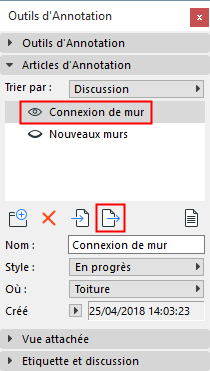
3.Dans le dialogue qui apparaît, nommez le fichier. Il sera enregistré au format BCFzip. (Quel que soit le nombre d'Articles d'annotation sélectionnés, ils seront compressés dans un seul fichier BCFzip.)
Dans le format BCFzip, l'article contient la Vue attachée, les commentaires, la position de la caméra et les plans de coupe 3D (s'il y en a). ARCHICAD conserve les identifiants globaux uniques IFC originaux des éléments pour pouvoir suivre les itérations de l'élément à travers plusieurs échanges d'information.
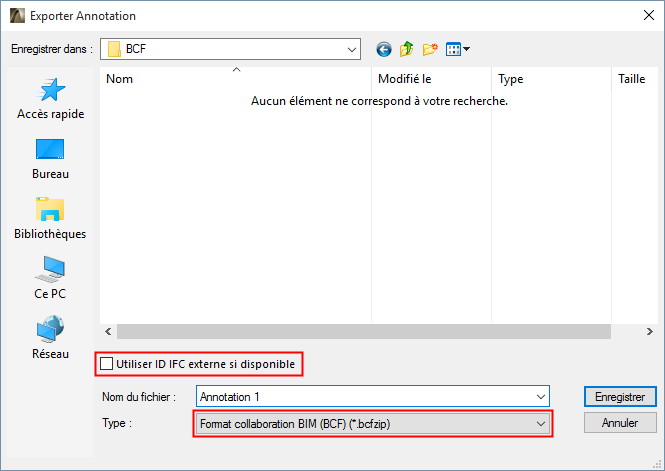
4.Cochez la case Utiliser ID IFC externe, en fonction de la méthode de travail utilisée :
Fond : Les applications compatibles BCF identifient les éléments liés aux commentaires BCF dans le modèle IFC, selon leurs IDs IFC. Ces identifiants IFC sont mémorisés aussi bien par les modèles IFC que par les fichiers BCF.
–Utiliser ID IFC externe si disponible : Cochez cette case logique des identifiants si vous utilisez des éléments de modèle de référence externe comme éléments de référence seulement et que vous ne comptez pas exporter un nouveau modèle IFC avec ces éléments.
-"Eléments de référence seulement” : cela veut dire que vous avez utilisé les éléments de modèle IFC importés d'un autre programme comme référence seulement (par exemple pour visualiser leur géométrie ou vérifier leurs paramètres), mais vous ne les fusionnez pas avec le projet.
–Ne cochez pas cette case si les éléments de modèle référencés externes sont utilisés comme des éléments natifs de votre projet et que vous comptez les inclure à l'exportation du modèle vers IFC. Dans ce cas (la case n'étant pas cochée), les données d'ID IFC ARCHICAD seront exportées vers les articles BCF et vers tous les éléments de modèle IFC.
-“Eléments natifs” : vous avez utilisé des éléments importés d'un modèle IFC comme des éléments natifs faisant partie de votre propre projet (par exemple, vous avez placé une structure détaillée importée sur un de vos propres calques du projet). Vous allez enregistrer le projet entier comme un modèle IFC. Dans ce cas, décochez la case : les données d'ID IFC d'ARCHICAD seront utilisées pour l'exportation.
Importer Annotations à partir d'un fichier BCFzip
1.Dans la palette Outils d'annotations, cliquez sur le bouton Importer Articles d'Annotation.
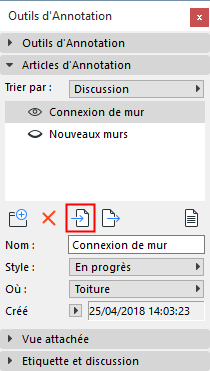
2.Recherchez un fichier de format BCFzip.
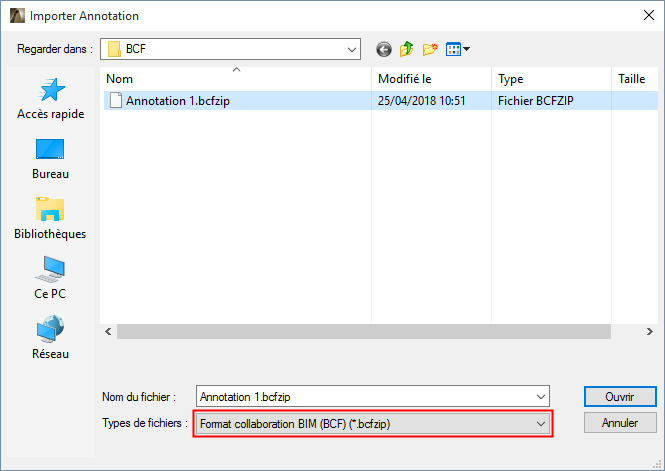
Remarque : En important un fichier BCF, il n'est pas nécessaire de réimporter aussi le fichier IFC que vous avez créé à partir de votre modèle ARCHICAD. Les éléments du fichier BCF identifieront les éléments ARCHICAD dans leur environnement natif, puisque les éléments ARCHICAD incluent déjà un GUID IFC correspondant.
3.Cliquez sur Ouvrir.
4.Le dialogue Rechercher fichiers IFC apparaît.
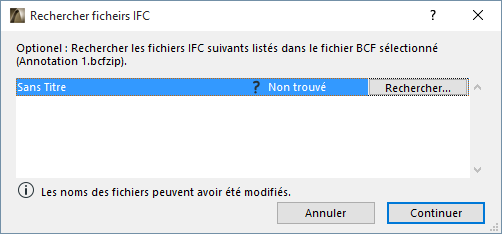
Vous pouvez optionnellement rechercher ici des fichiers IFC auxquels l'article BCF fait référence. Les noms des fichiers IFC sont listés : sélectionnez-en un, puis cliquez sur Localiser pour naviguer vers l'emplacement du fichier. (Les fichiers IFC sont identifiés selon leurs GUIDs et non leurs noms.)
Remarque : Rechercher les fichiers IFC est optionnel. Cliquez sur Continuer pour ignorer ce pas. Toutefois, il est possible que vous souhaitiez retrouver le fichier référencé si, par exemple, des éléments composites ont été décomposés lors de l'importation de l'IFC et par conséquent associés à des GUIDs différents : retrouver le fichier original permettra au fichier BCF d'identifier les éléments originaux.
5.Cliquez sur Continuer.
ARCHICAD incorpore les données BCF attribuées au projet (copies d'écran, position de caméra, plan de coupe et état) en un ou plusieurs Articles d'annotation. Les Articles d'annotation existants sont mis à jours, les commentaires sont fusionnés.
Le style d'annotation BCF sera répliqué comme un Style d'annotation ARCHICAD.
Si vous faites un double clic sur un Article d'annotation, le programme sélectionne et zoome sur les éléments associés au commentaire BCF dans la position de caméra de la Vue attachée (s'il y en a une). D'autres éléments seront également identifiés si le modèle auquel ils appartiennent font également partie du projet hôte (par exemple par la fonction Fusionner ou comme Lien).
Flux d'activités pour l'utilisation de BCF dans les Annotations du projet
Exemple 1
Le modèle ARCHICAD contient le modèle d'architecture entier, ainsi que le modèle MEP importé d'un programme MEP en passant par IFC. La fonction Détection de collision d'ARCHICAD détecte une collision. La collision s'affiche comme Article d'annotation. Envoyez cet Article d'annotation (au format BCF) à l'ingénieur MEP qui pourra visualiser le problème sous la forme d'un commentaire dans son propre projet.
Exemple 2
Le responsable CAO utilise un logiciel de vérification de modèle IFC supportant le format BCF. Le responsable de CAO importe tous les modèles IFC dans le projet et commente les problèmes. Ensuite, il envoie ces commentaires au format BCF aux différents participants du projet, dont un dessinateur qui visualise les modèles IFC dans ARCHICAD et utilise les Annotations pour suivre les problèmes notés.
Remarque : Solibri Model Checker et Tekla BIMsight supportent BCF comme fonction native. Revit supporte le flux d'activités BCF à travers des extensions de partie tierce telles que Kubus Add-In.
Exemple 3
Un dessinateur ARCHICAD envoie le modèle structurel à un ingénieur structure (au format IFC, avec les Articles d'annotation de format BCF). L'ingénieur structure visualise le modèle dans Tekla Structures. Grâce à la compatibilité BCF, l'ingénieur retrouve rapidement et facilement les éléments modifiés.
Remarque : En exportant un fichier ARCHICAD au format IFC pour l'utiliser dans un flux d'activités BCF, assurez-vous de bien utiliser l'option d'exportation du Traducteur permettant de conserver les IDs IFC globaux des éléments.
Voir Attribut Identifiant unique global IFC (IdGlobal).